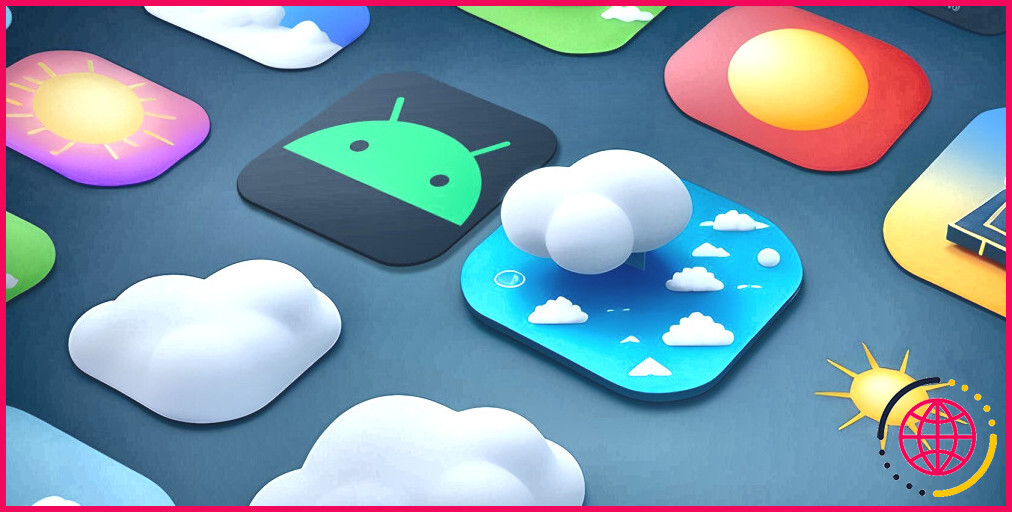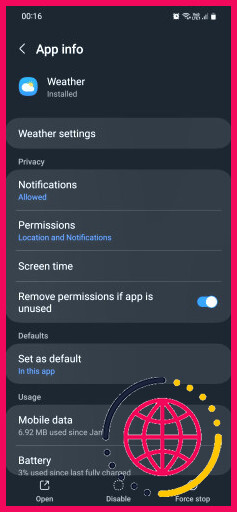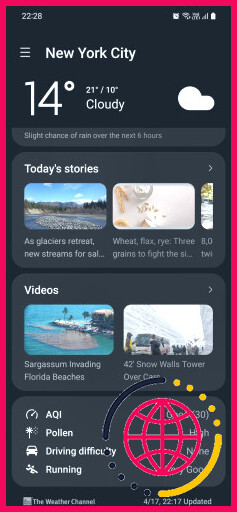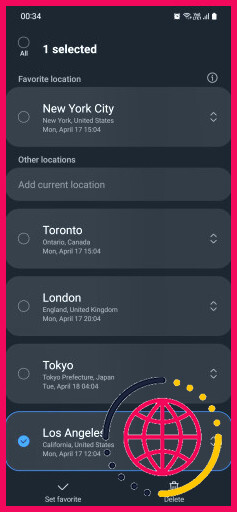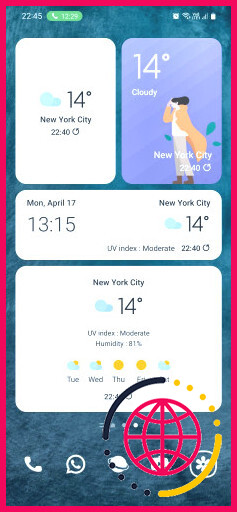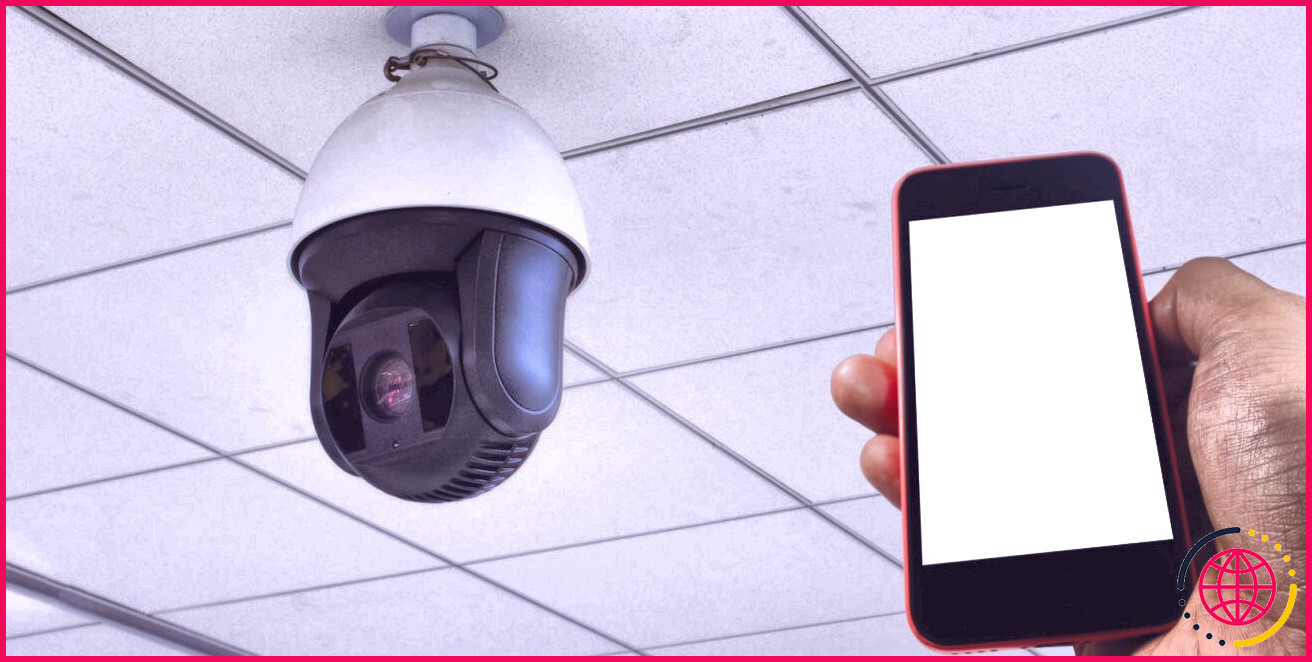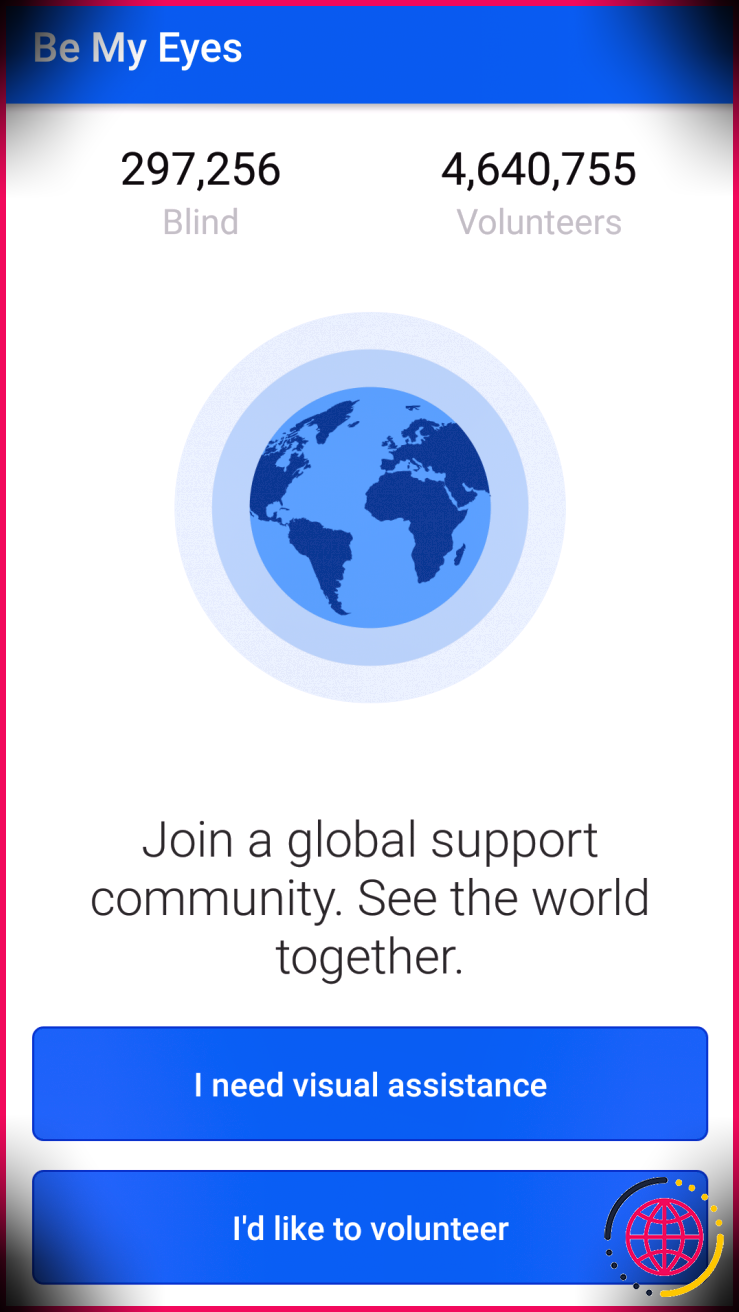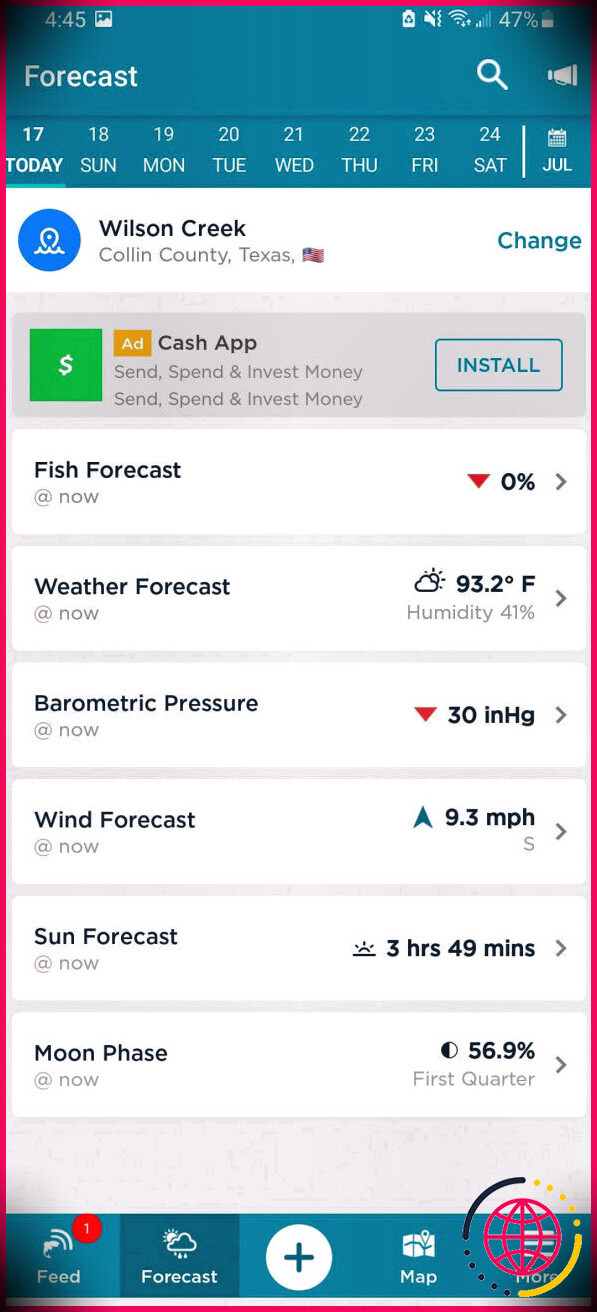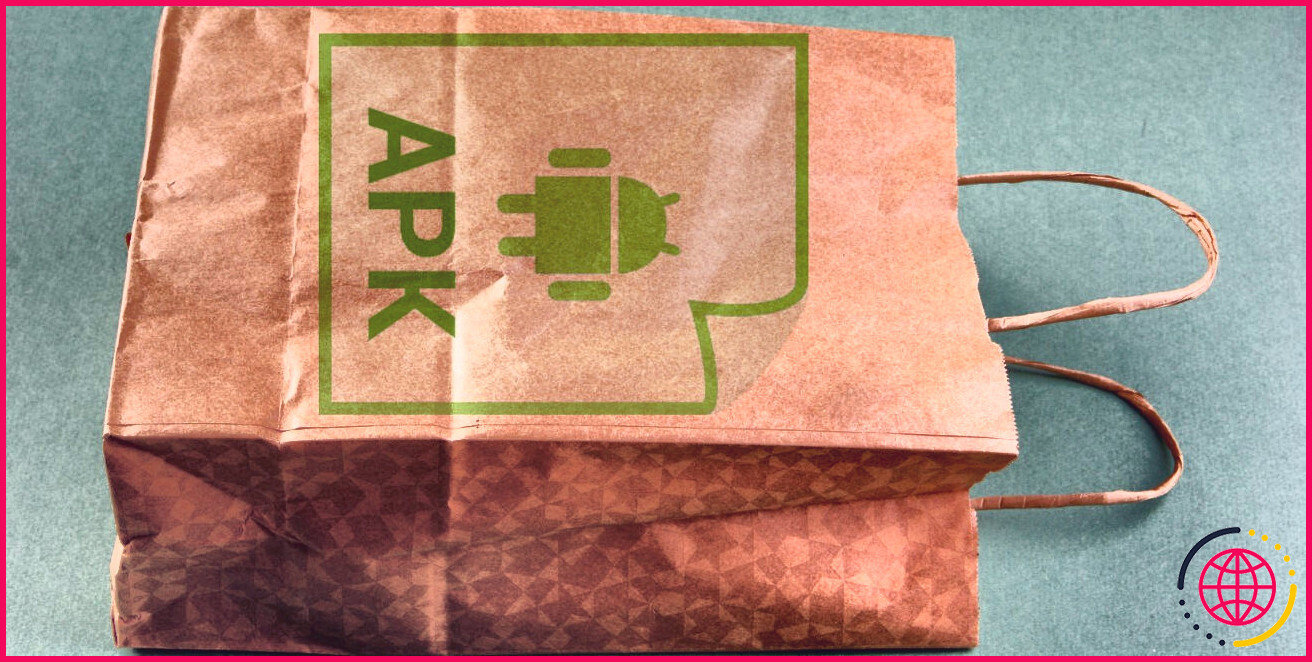Comment utiliser l’application météo sur votre téléphone Samsung
L’application Météo peut être difficile à trouver sur les téléphones Samsung, étant donné qu’elle n’apparaît pas par défaut dans l’écran des applications. Nous allons voir comment trouver l’application Météo, explorer ses principales fonctionnalités et voir comment vous pouvez la personnaliser à votre guise.
Comment trouver l’application Météo sur Samsung
L’application Météo est préinstallée sur votre téléphone Samsung, vous n’avez donc pas besoin de la télécharger. Cependant, l’application ne s’affiche pas par défaut dans l’écran des applications, elle peut donc être difficile à trouver sur votre téléphone.
Pour trouver l’application Météo, ouvrez l’écran Apps et tapez « Météo » dans la barre de recherche. L’application devrait apparaître dans le résultat de la recherche. Vous pouvez également aller sur Réglages > Applications faites défiler vers le bas pour trouver et appuyez sur Météo et sur la page d’information de l’application, tapez sur Ouvrir.
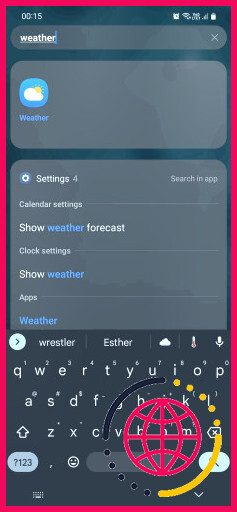
Comment utiliser l’application Météo de Samsung
Dans l’appli Météo, vous verrez les données météorologiques de votre emplacement et d’autres détails, notamment les alertes, les prévisions, l’indice UV, l’humidité, la vitesse du vent, les heures de lever et de coucher du soleil, l’IQA (indice de qualité de l’air), le pollen, les difficultés de conduite et les conditions de course à pied.
L’application affiche également des histoires et des vidéos susceptibles de vous intéresser.
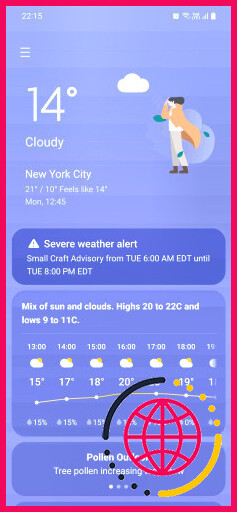
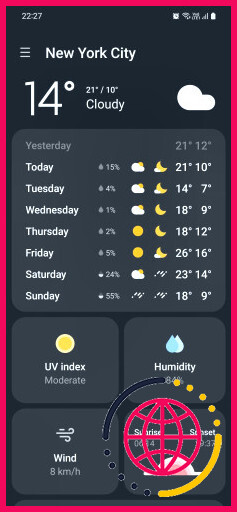
Si l’emplacement défini est incorrect, vous pouvez le modifier en suivant les étapes ci-dessous :
- Appuyez sur l’icône hamburger (les trois lignes horizontales) pour faire apparaître le menu de navigation, puis appuyez sur Gérer les emplacements.
- Tapez sur l’icône + et tapez le nom de votre ville, puis sélectionnez-la dans la liste des résultats.
- Appuyez longuement sur votre ville et tapez sur Définir les favoris > OK.
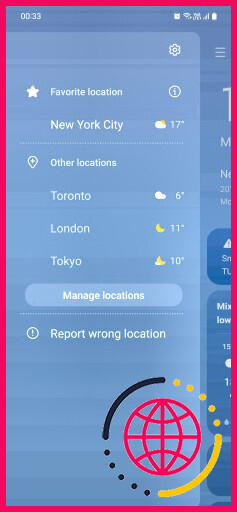
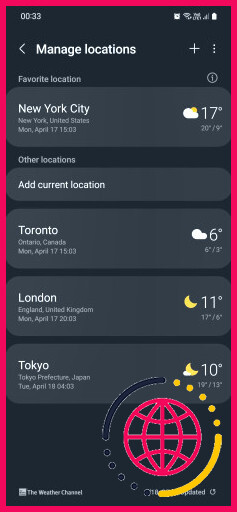
Vous pouvez également modifier vos paramètres météorologiques en appuyant sur l’icône d’engrenage dans le menu de navigation. Ici, vous pouvez changer l’unité de température (Celsius ou Fahrenheit), autoriser l’utilisation de votre position actuelle pour obtenir des données météorologiques plus précises, et modifier la fréquence du rafraîchissement automatique pour récupérer rapidement les nouvelles données météorologiques.
Vous pouvez également activer Rafraîchissement automatique en déplacement qui utilise la permission d’activité physique de votre téléphone pour fournir « des mises à jour météorologiques plus fréquentes lorsque vous conduisez, faites du vélo, courez ou marchez ». Pour ajouter l’application à votre tiroir d’applications et la rendre plus facile à trouver la prochaine fois, activez l’option Afficher la météo sur l’écran des applications.
L’application Météo propose également des widgets que vous pouvez ajouter à votre écran d’accueil, de sorte que vous n’ayez pas à ouvrir l’application à chaque fois pour obtenir des mises à jour météorologiques. Si vous n’aimez pas l’application Météo de Samsung, vous pouvez consulter ces applications météo pour Android comme alternative.
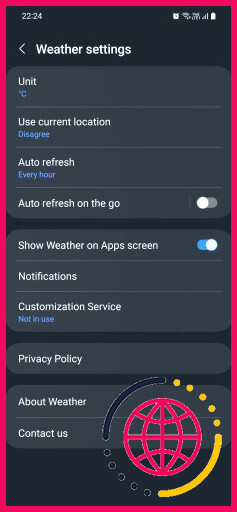
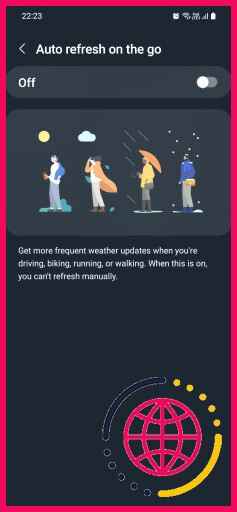
Obtenez les dernières mises à jour météorologiques sur votre téléphone Samsung
L’application météo de Samsung est simple, mais elle fait l’affaire si tout ce dont vous avez besoin est un coup d’œil rapide sur les prévisions.
À l’instar de l’application météo, un certain nombre de fonctionnalités utiles de l’interface One UI de Samsung sont cachées et laissées de côté par la plupart des gens. Si vous souhaitez tirer le meilleur parti de votre appareil Galaxy, cela vaut la peine de passer un peu de temps à explorer les paramètres.
S’abonner à notre lettre d’information
Comment utiliser l’application météo sur Android ?
Une fois l’application Google ouverte, recherchez « météo » et sélectionnez l’option qui affiche les prévisions locales. Appuyez sur le bouton à trois points dans le coin supérieur droit du widget météo, sélectionnez l’option Ajouter à l’écran d’accueil, puis terminez le processus en appuyant sur Ajouter à l’écran d’accueil lorsque la fenêtre contextuelle s’affiche.
Pourquoi mon application météo Samsung ne se trouve-t-elle pas dans le tiroir d’applications ?
Par défaut, l’application Météo Samsung n’apparaît pas dans le tiroir d’applications. Pour accéder à l’application à partir du tiroir d’applications, accédez au menu des paramètres de l’application Météo (voir les étapes ci-dessus) et activez la case à cocher située à côté de Afficher la météo sur l’écran des applications.
Quelle est l’application météo de base pour Android ?
Les meilleures applications météo sur Android en 2023. 1 NOAA Weather & Tides.2 Today Weather.3 MyRadar.4 Overdrop.5 Windy.com.6 Windfinder : Wind & Weather map.7 The Weather Channel.8 Données météorologiques et microclimat.
- 1 NOAA Weather & Tides.
- 2 Météo du jour.
- 3 MyRadar.
- 4 Surpassement.
- 5 Windy.com.
- 6 Windfinder : Carte des vents et de la météo.
- 7 La chaîne météo.
- 8 Données météorologiques et microclimat.